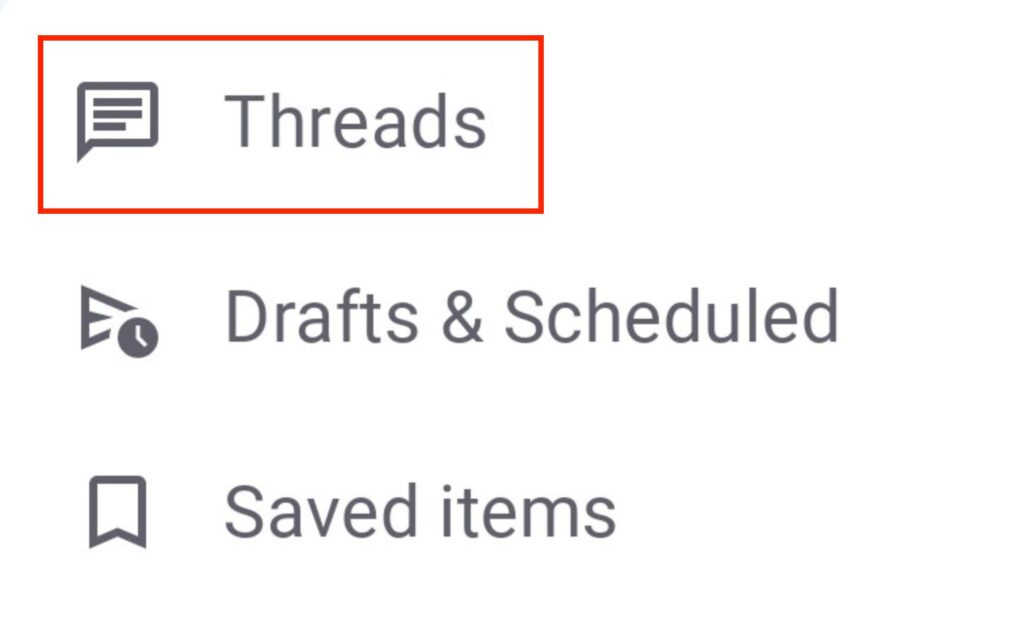Unterhaltungen mit Threads organisieren
Du kannst einen Thread aus jeder Nachricht starten, um Diskussionen in Kanälen und Direktnachrichten (DMs) zu organisieren. Mit Threads kannst du jedes Thema einfach und detailliert besprechen, ohne die Hauptansicht der Unterhaltung zu überladen. Auf diese Weise verfolgst du alle Diskussionen ganz einfach.
Wichtige Hinweise #
- Threads werden immer mit der ersten Nachricht verbunden
- Alle Antworten im Thread werden nicht in der Hauptansicht der Unterhaltung angezeigt
- Benachrichtigungen werden nur an die Personen gesendet, die zum Thread beiträgt oder diesem folgt
- Wenn du @hier und @Kanal im Thread benutzt, werden Teilnehmer der Unterhaltung nicht benachrichtigt.
Sieh dir das Kurzvideo an oder lies den Leitfaden unten, um die Nutzung von Threads besser zu verstehen.
Auf einen Thread antworten oder einen neuen starten #
- Bewege den Mauszeiger über die Nachricht, auf die du antworten möchtest
- Klicke auf das Symbol
 Im Thread antworten
Im Thread antworten - Gib deine Antwort ein
- Sende deine Nachricht
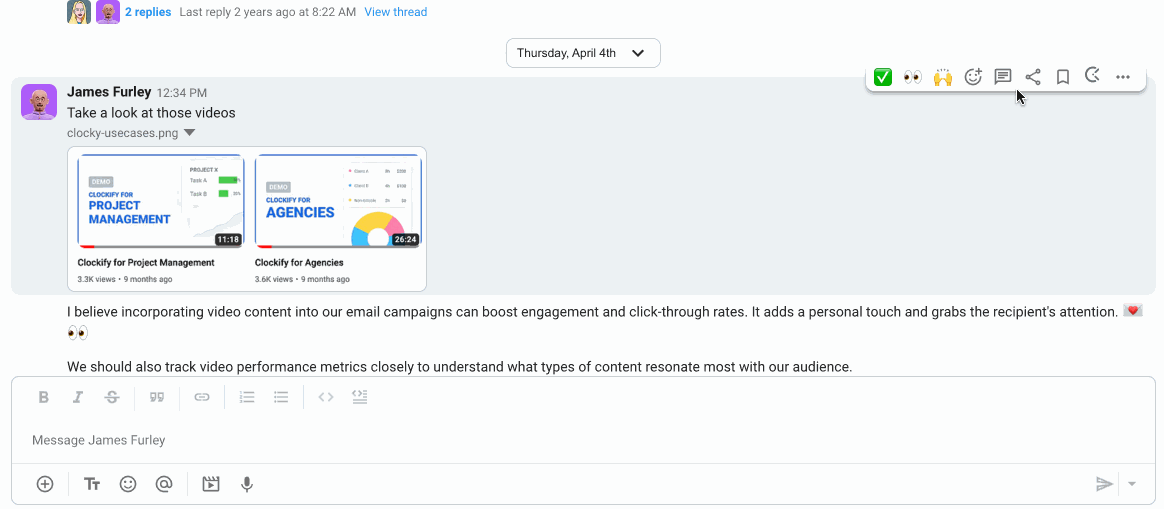
Oder
- Klicke mit der rechten Maustaste auf die Nachricht, die du beantworten möchtest
- Wähle Im Thread antworten
- Gib deine Antwort ein
- Sende deine Nachricht
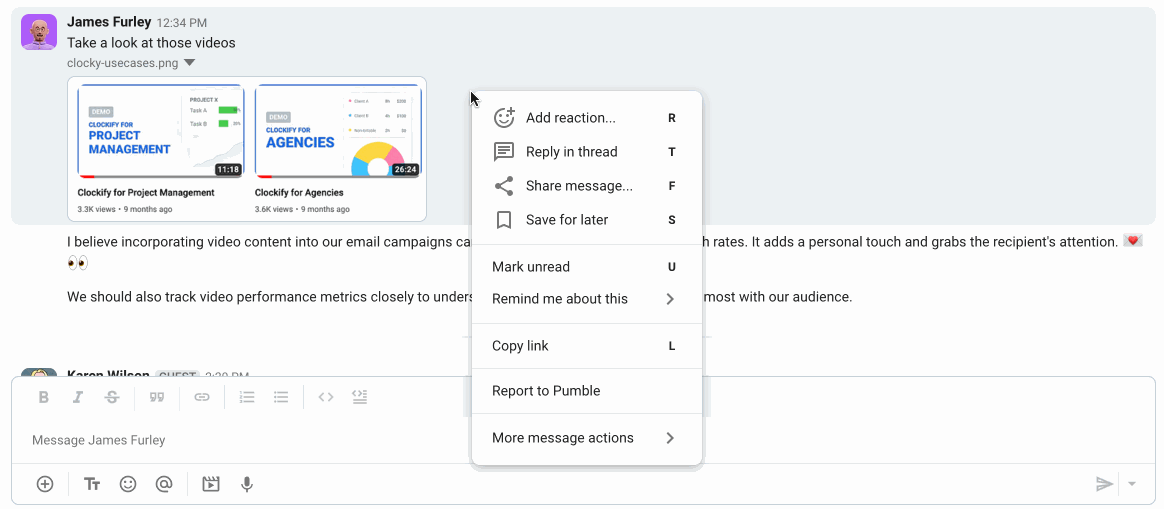
Du kannst eine Thread-Nachricht an einen größeren Kanal senden, um alle anderen Benutzer zu benachrichtigen. Dazu markiere einfach das Kästchen Auch an #Kanal senden vor dem Absenden der Nachricht. Darüber hinaus kannst du dies nachträglich tun, indem du diesen Schritten folgst:
- Klicke auf die drei Punkte neben der Nachricht
- Klicke auf Auch an diesen Kanal senden
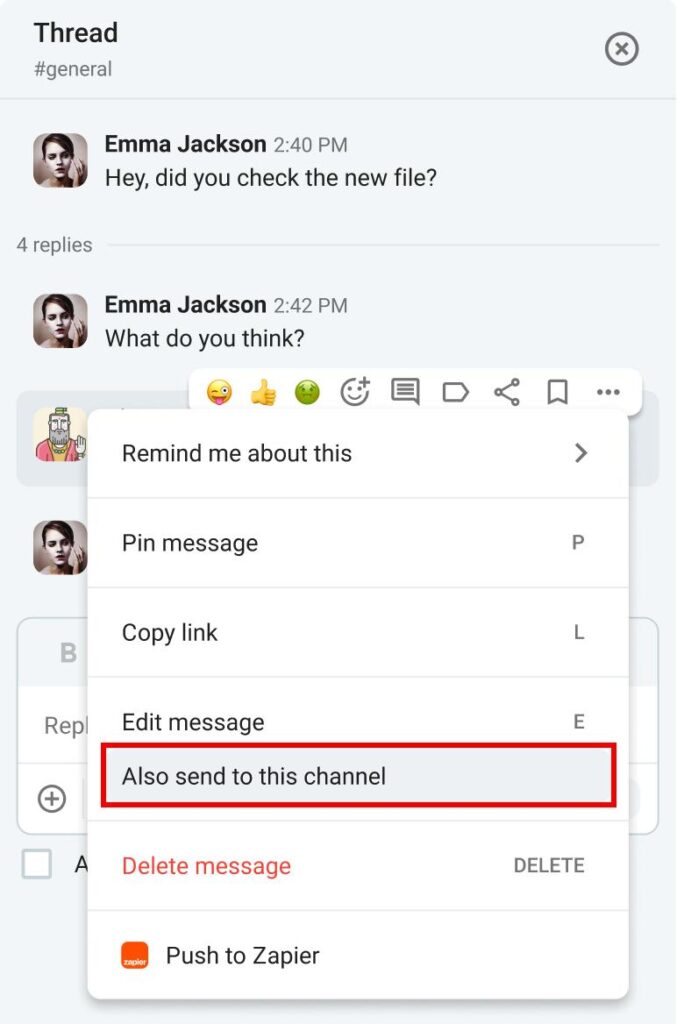
- Drücke lange auf die Nachricht, auf die antworten möchtest
- Tippe auf das Symbol
 Im Thread antworten
Im Thread antworten - Gib die Nachricht ein
- Um deine Antwort an den Kanal oder die Hauptansicht der Direktnachricht zu senden, markiere das Kontrollkästchen Auch an [Kanalname] senden über deiner Nachricht
- Sende deine Nachricht
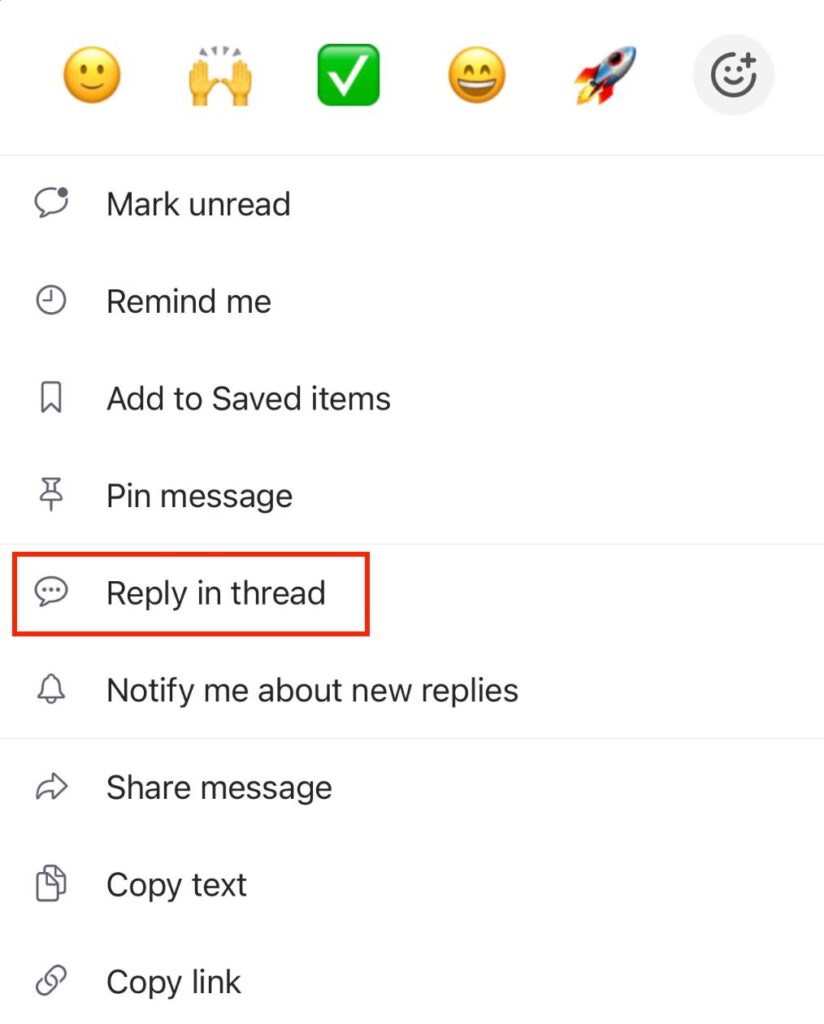
Du kannst eine Thread-Nachricht an einen größeren Kanal senden, um alle anderen Benutzer zu benachrichtigen. Dazu markiere einfach das Kästchen Auch an #Kanal senden vor dem Absenden der Nachricht. Darüber hinaus kannst du dies nachträglich tun, indem du diesen Schritten folgst:
- Tippe lange auf die Nachricht
- Tippe auf Auch an diesen Kanal senden
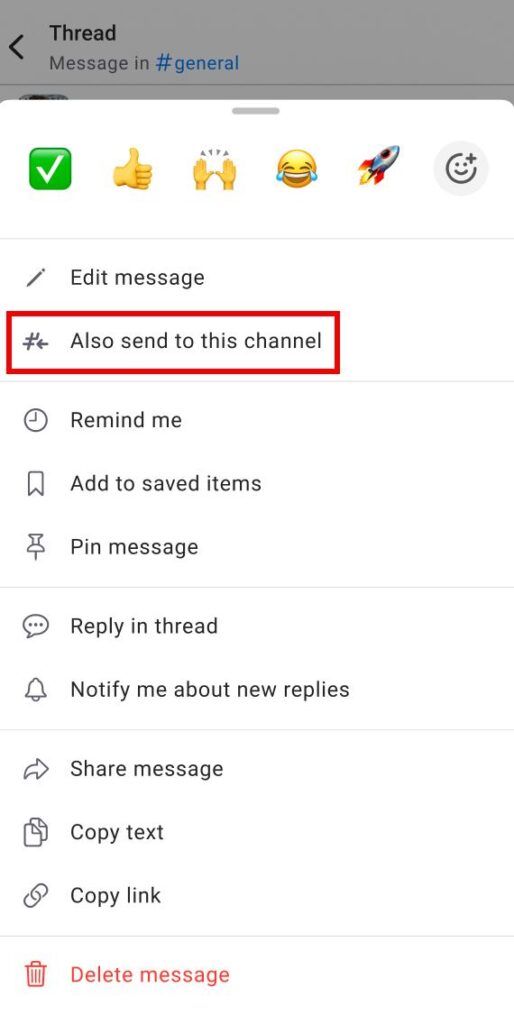
- Drücke lange auf die Nachricht, auf die antworten möchtest
- Tippe auf das Symbol Im Thread antworten (falls es noch keine Antworten gibt)
- Gib die Nachricht ein
- Tippe auf das
 Papierflieger-Symbol, um die Nachricht zu senden
Papierflieger-Symbol, um die Nachricht zu senden
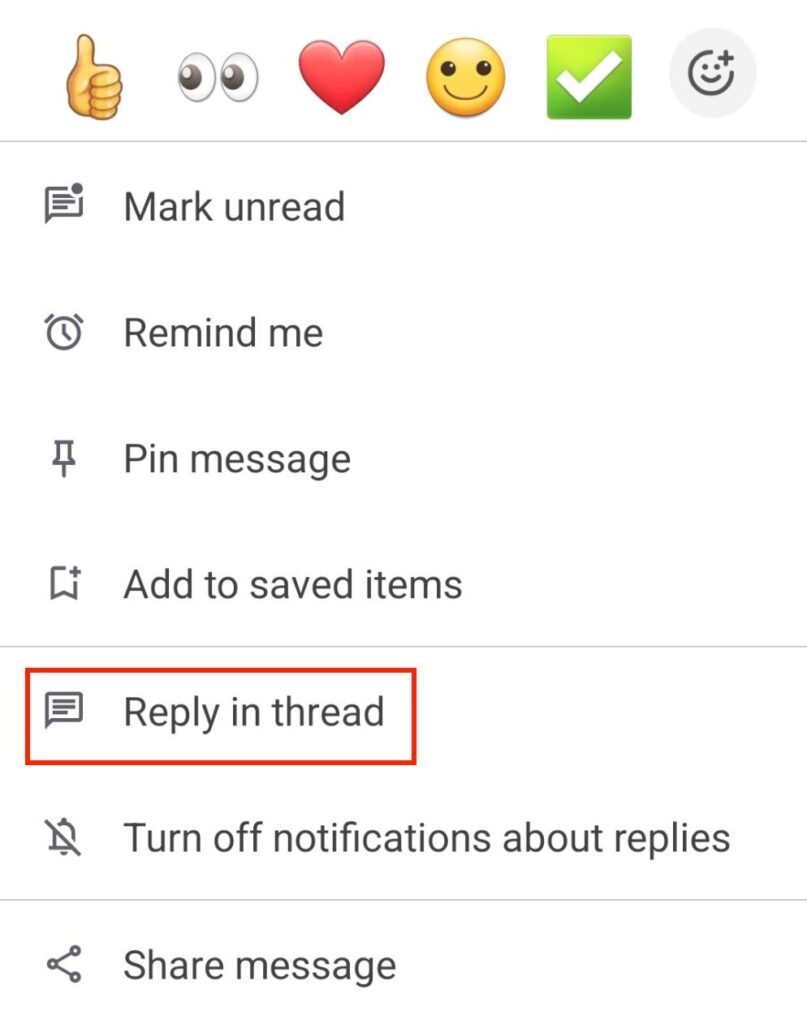
Du kannst eine Thread-Nachricht an einen größeren Kanal senden, um alle anderen Benutzer zu benachrichtigen. Dazu markiere einfach das Kästchen Auch an #Kanal senden vor dem Absenden der Nachricht. Darüber hinaus kannst du dies nachträglich tun, indem du diesen Schritten folgst:
- Tippe lange auf die Nachricht
- Tippe auf Auch an diesen Kanal senden
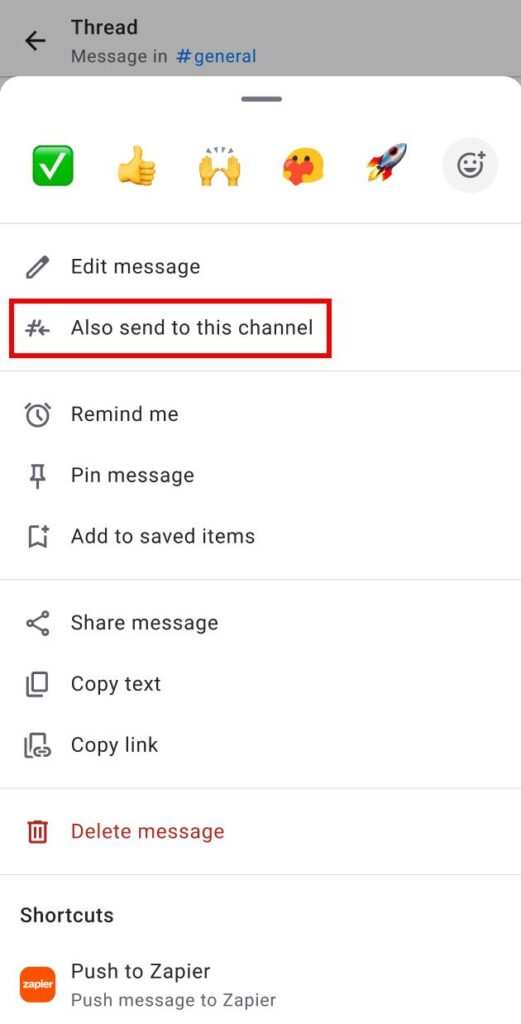
Abgesehen davon, dass du Threads verfolgen und darauf antworten kannst, kannst du auch Arbeitsbereichsmitglieder in einem Kanal erwähnen, dem sie nicht angehören. Über den Link Sie einladen kannst du sie dann einladen, dem Kanal beizutreten. Dieses neue Mitglied wird den Thread automatisch verfolgen und kann alle Nachrichten ab dem Zeitpunkt der Einladung sehen.
Threads verwalten #
Du wirst über jede neue Antwort in einem Thread benachrichtigt, den du gestartet oder auf den du geantwortet hast, oder wenn dich jemand in der ursprünglichen Nachricht oder in einer der Antworten erwähnt hat. Wenn es einen Thread gibt, an dem du nicht beteiligt warst, hast du die Möglichkeit, ihm zu folgen und auf dem Laufenden zu bleiben.
Du erhältst automatische Benachrichtigungen über neue Nachrichten in DM-Threads.
- Bewege den Mauszeiger über den gewünschten Thread
- Klicke auf das Symbol mit den
 drei Punkten
drei Punkten - Klicke auf Mich über neue Antworten benachrichtigen, um Benachrichtigungen über neue Nachrichten im Thread zu erhalten
- Wähle Benachrichtigungen über Antworten deaktivieren, um keine Benachrichtigungen zu erhalten
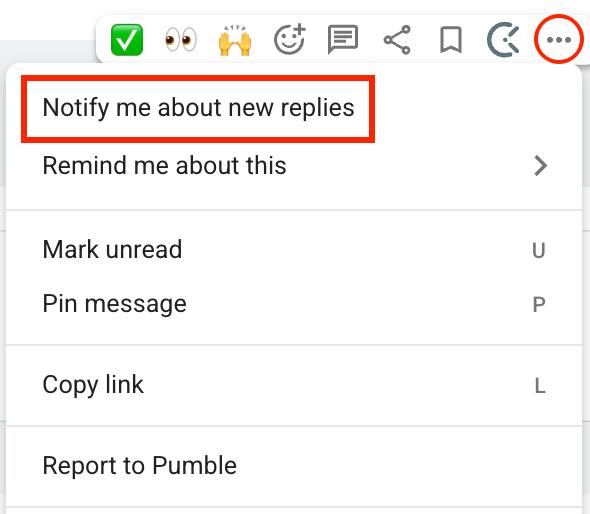
Du kannst eine Nachricht ohne Antworten in einem Kanal oder einer DM-Gruppe auch befolgen, und du wirst benachrichtigt, falls es Antworten gibt.
- Drücke lange auf die erste Nachricht im Thread
- Tippe auf Mich über neue Antworten benachrichtigen, um Benachrichtigungen über neue Nachrichten im Thread zu erhalten
- Tippe auf Benachrichtigungen über Antworten deaktivieren, um keine Benachrichtigungen zu erhalten
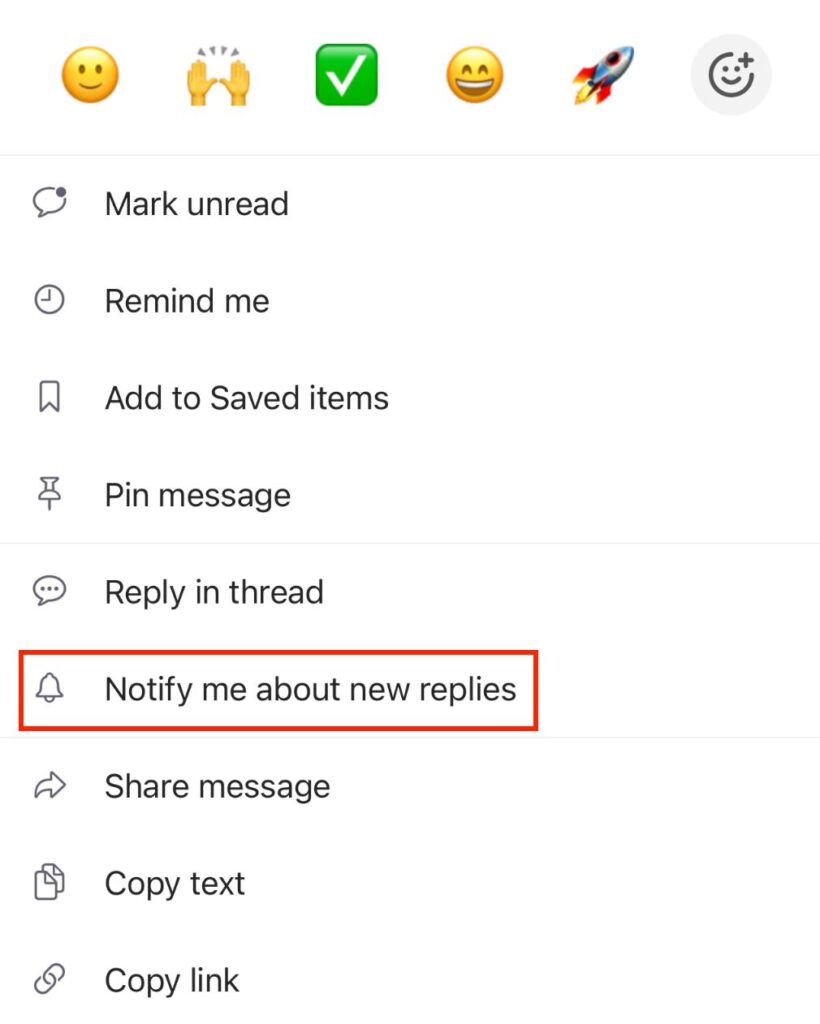
Du kannst eine Nachricht ohne Antworten in einem Kanal oder einer DM-Gruppe befolgen, indem du denselben Schritten folgst und du wirst benachrichtigt, falls es Antworten gibt.
- Drücke lange auf die erste Nachricht im Thread
- Tippe auf Mich über neue Antworten benachrichtigen, um neue Benachrichtigungen zu erhalten
- Tippe auf Benachrichtigungen über Antworten deaktivieren, um keine Benachrichtigungen zu erhalten
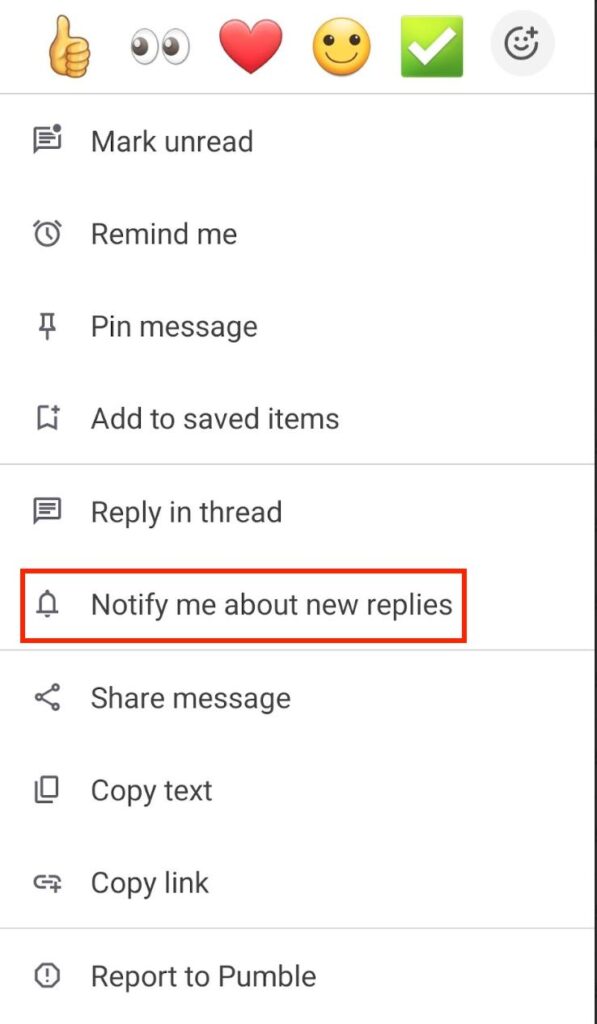
Tippe auf Aktualisieren, um neue Antworten im Thread zu sehen.
Alle Threads anzeigen #
Klicke auf Threads in der oberen linken Ecke deiner Seitenleiste, um alle Unterhaltungen, denen du folgst, zu sehen. Alle Threads mit einer ungelesenen Antwort werden oben in der Liste angezeigt. In deiner Thread-Ansicht hast du mehrere Optionen:
- Antworte in einem Thread
- Klicke auf den Kanalnamen im Header des Threads, um die ursprüngliche Nachricht zu sehen
- Klicke auf das Symbol mit den
 drei Punkten, um einen Thread nicht mehr zu folgen
drei Punkten, um einen Thread nicht mehr zu folgen - Wähle Benachrichtigungen über Antworten deaktivieren, um den Vorgang abzuschließen
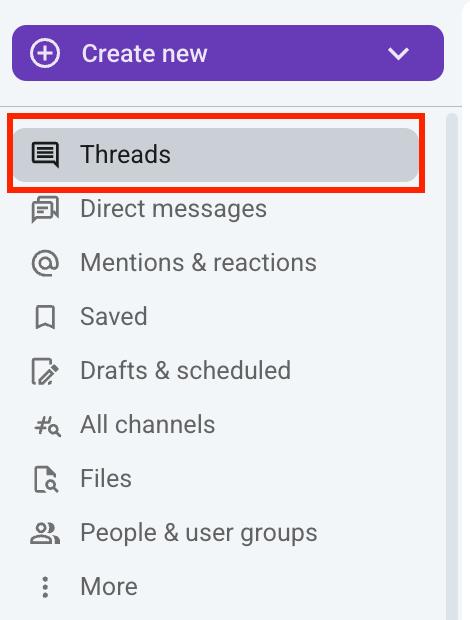
Tippe auf Threads in der ![]() Home-Registerkarte oben auf dem Bildschirm, um alle Unterhaltungen zu sehen, denen du folgst. Alle Threads mit ungelesenen Antworten werden in der Liste ganz oben angezeigt. Von deiner Threads-Ansicht aus kannst du Folgendes tun:
Home-Registerkarte oben auf dem Bildschirm, um alle Unterhaltungen zu sehen, denen du folgst. Alle Threads mit ungelesenen Antworten werden in der Liste ganz oben angezeigt. Von deiner Threads-Ansicht aus kannst du Folgendes tun:
- Tippe auf Antworten, um einen Kommentar im Thread zu geben
- Tippe auf den Header im Thread, um dem Thread nicht mehr zu folgen
- Drücke lange auf die ursprüngliche Nachricht im Thread
- Wähle Benachrichtigungen über Antworten deaktivieren, um den Vorgang abzuschließen
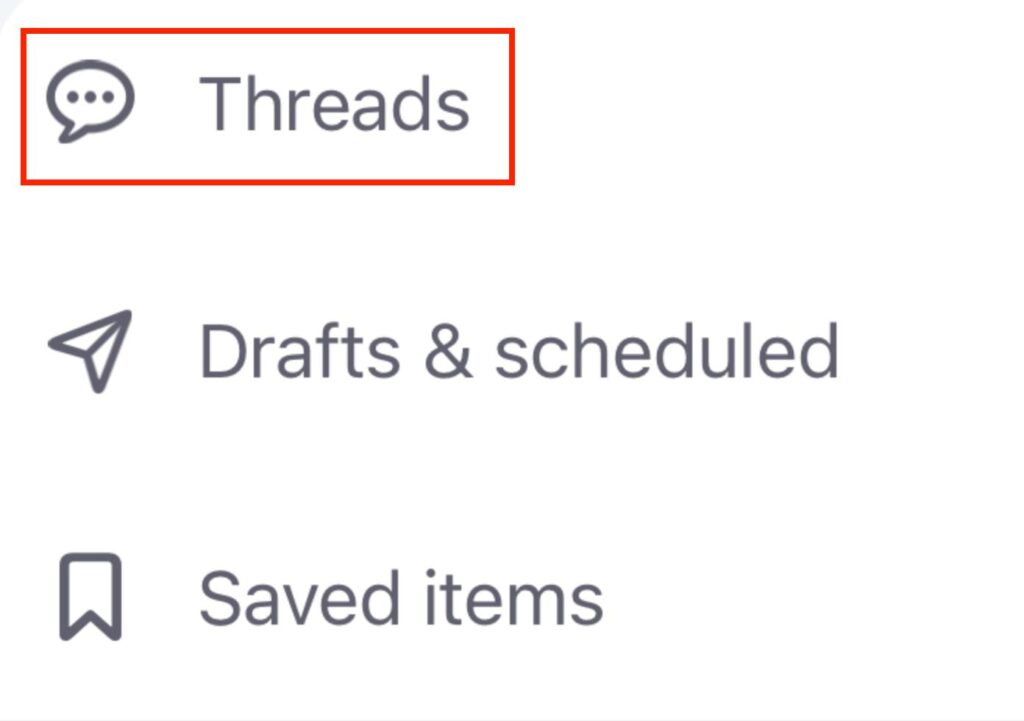
Tippe auf Threads in der ![]() Home-Registerkarte oben auf dem Bildschirm, um alle Unterhaltungen zu sehen, denen du folgst. Alle Threads mit ungelesenen Antworten werden in der Liste ganz oben angezeigt. Von deiner Threads-Ansicht aus kannst du Folgendes tun:
Home-Registerkarte oben auf dem Bildschirm, um alle Unterhaltungen zu sehen, denen du folgst. Alle Threads mit ungelesenen Antworten werden in der Liste ganz oben angezeigt. Von deiner Threads-Ansicht aus kannst du Folgendes tun:
- Tippe auf Antworten, um einen Kommentar im Thread zu geben
- Tippe auf das Symbol für das Dreipunkt-Menü oder auf eine Nachricht im Thread
- Wähle Benachrichtigungen über Antworten deaktivieren, um den Vorgang abzuschließen